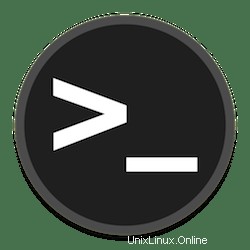
Dalam tutorial ini, kami akan menunjukkan cara Mengubah Hostname di Fedora 35. Bagi Anda yang belum tahu, Hostname adalah string yang dapat dibaca manusia yang membantu orang merujuk ke komputer dengan nama yang tidak asing. Sebagai administrator sistem, sangat penting untuk memiliki nama host yang pendek namun mudah dikenali untuk memisahkan mesin server satu sama lain. Seringkali, nama host ditetapkan selama proses penginstalan, tetapi ada kalanya diperlukan diubah.
Artikel ini mengasumsikan Anda memiliki setidaknya pengetahuan dasar tentang Linux, tahu cara menggunakan shell, dan yang terpenting, Anda meng-host situs Anda di VPS Anda sendiri. Instalasi cukup sederhana dan mengasumsikan Anda sedang berjalan di akun root, jika tidak, Anda mungkin perlu menambahkan 'sudo ' ke perintah untuk mendapatkan hak akses root. Saya akan menunjukkan kepada Anda langkah demi langkah mengubah nama host Anda di Fedora 35.
Prasyarat
- Server yang menjalankan salah satu sistem operasi berikut:Fedora 35.
- Sebaiknya Anda menggunakan penginstalan OS baru untuk mencegah potensi masalah
- Seorang
non-root sudo useratau akses keroot user. Kami merekomendasikan untuk bertindak sebagainon-root sudo user, namun, karena Anda dapat membahayakan sistem jika tidak berhati-hati saat bertindak sebagai root.
Ubah Nama Inang di Fedora 35
Langkah 1. Sebelum melanjutkan, perbarui sistem operasi Fedora Anda untuk memastikan semua paket yang ada sudah diperbarui. Gunakan perintah ini untuk memperbarui paket server:
sudo dnf upgrade sudo dnf update
Langkah 2. Menampilkan Nama Inang Anda Saat Ini.
Mari kita periksa nama host saat ini dengan menggunakan hostname atau hostnamectl perintah:
hostnamectl
Contoh keluaran di bawah ini menunjukkan nama host statis dan sementara:
Static hostname: localhost.localdomain
Transient hostname: fedora
Icon name: computer-laptop
Chassis: laptop
Machine ID: 65fc9e69d00701bmwe46f31bc527888ed1
Boot ID: 81ac938872bae0bmwe46cb288841ac93
Operating System: Fedora 35 (Workstation Edition)
CPE OS Name: cpe:/o:fedoraproject:fedora:35
Kernel: Linux 5.15.10-200.fc33.x86_64
Architecture: x86-64 Untuk melihat nama host statis, sementara, atau cantik saat ini, Anda dapat menggunakan hostnamectl perintah dengan opsi, seperti:
hostnamectl --static hostnamectl --transient hostnamectl --pretty
Langkah 3. Ubah Hostname di Fedora.
Anda dapat mengubah nama host sistem Fedora menggunakan perintah berikut. Misalnya, Anda perlu mengatur nama host komputer ke fedora.idroot.us :
sudo hostnamectl set-hostname fedora.idroot.us
Langkah 4. Verifikasi Nama Inang.
Setelah mengubah Hostname, verifikasi dengan mengetikkan hostnamectl memerintah. Hasilnya menunjukkan informasi sistem bersama dengan nama host statis baru:
hostnamectl
Keluaran:
Static hostname: fedora.idroot.us
Transient hostname: fedora
Icon name: computer-laptop
Chassis: laptop
Machine ID: 65fc9e69d00701bmwe46f31bc527888ed1
Boot ID: 81ac938872bae0bmwe46cb288841ac93
Operating System: Fedora 35 (Workstation Edition)
CPE OS Name: cpe:/o:fedoraproject:fedora:35
Kernel: Linux 5.15.10-200.fc33.x86_64
Architecture: x86-64 Selamat! Anda telah berhasil mengubah nama host. Terima kasih telah menggunakan tutorial ini tentang cara mengubah dan menyetel nama host di sistem Fedora 35 Anda. Untuk bantuan tambahan atau informasi berguna, kami sarankan Anda memeriksa situs web resmi Fedora.